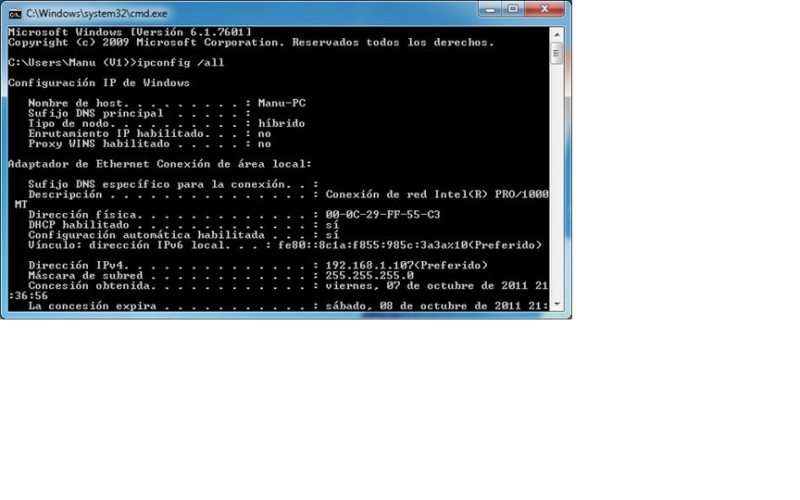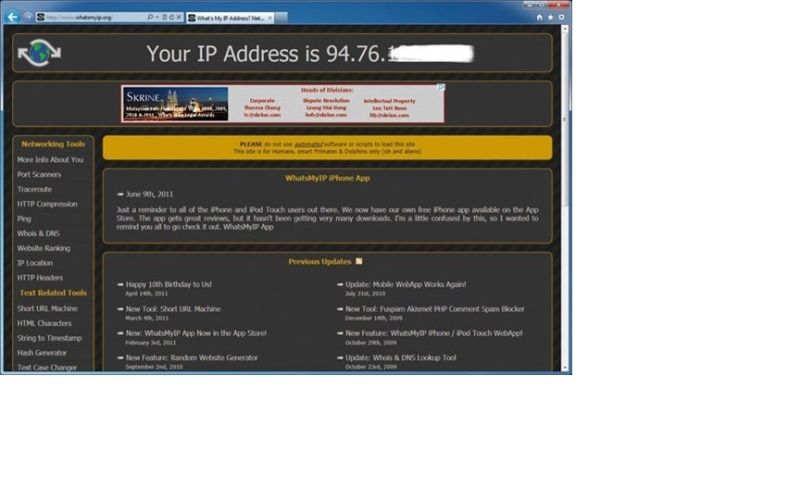PRACTICA 3
CARRERA: Soporte y Mantenimiento de equipos de computo
COMPONENTE: PROFESIONAL
SEMESTRE: CUARTO
ELABORADO POR: Diego Rocha Montaudon
FECHA DE ELABORACIÓN: 18/05/16
TOTAL HORAS PRÁCTICAS: ____________
REVISADO POR LA ACADEMIA DE ACADEMIA DE:
FIRMA PRESIDENTE DE ACADEMIA ___________________________
Escritorio Remoto vía Web
Tutorial sobre como configurar correctamente la funcionalidad Escritorio Remoto de Windows XP Profesional y habilitar la opción de acceso Web de manera que se pueda iniciar sesión directamente desde Internet Explorer, sin necesidad de instalar el software cliente.
La funcionalidad Escritorio Remoto, permite iniciar sesión en un equipo XP Profesional desde otro equipo distinto a través de la red (ya sea Internet, red local o una conexión telefónica
entrante) y usarlo como si realmente estuviera sentado delante del mismo.
XP Home Edition carece de la funcionalidad Escritorio Remoto, que es distinta, más potente y flexible, que las funcionalidades Asistencia remota y la característica de control remoto incluida
con Windows Netmeeting.
MATERIAL
DISCO DE INSTALACION DE WINDOWS XP
EQUIPO DE CÓMPUTO
[size=31]Cómo establecer la conexión remota[/size]
En este segundo apartado del práctico, vamos a centrarnos en cómo llevar a cabo una conexión a escritorio remoto desde el equipo en que nos encontremos y que ejecute Windows 7.
Paso 1. Localiza la utilidad
Lo primero que debemos saber es dónde se localiza en Windows 7 la utilidad de conexión a escritorio remoto. Para llegar hasta ella, seguimos la ruta Inicio/Todos los programas/Accesorios y, en la lista que aparece, localizamos Conexión a Escritorio remoto. Tras pinchar sobre ella, se abre el programa. Como podéis ver en las imágenes que ilustran este paso a paso, su interfaz no podría ser más simple, pese a que la podemos volver más compleja acudiendo a Opciones.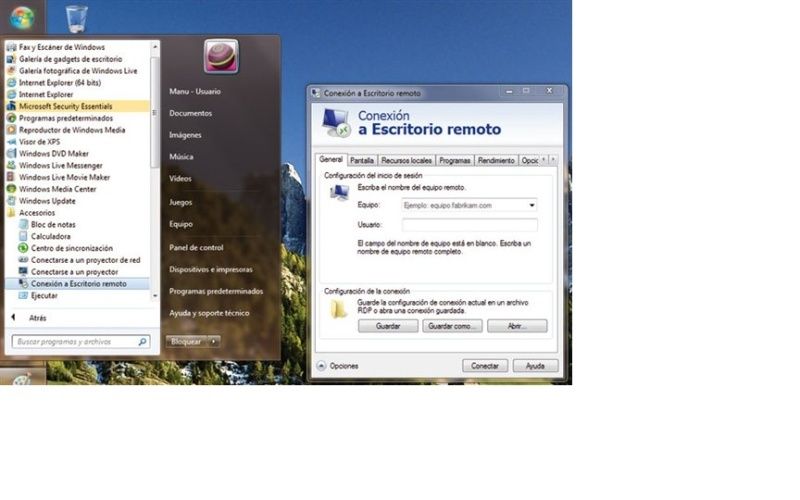
Paso 2. IP del PC remoto en la misma red
El procedimiento para iniciar la conexión al escritorio remoto varía en función de que el equipo cliente (desde el cual vamos a acceder al distante) se encuentre en la misma red que ese o no. En caso de que así sea, el acceso se llevará a cabo mediante la utilización de su IP local, es decir, aquella que identifica a la máquina dentro de nuestra infraestructura de área local.Para averiguar dicha dirección IP, no tenemos más que abrir una ventana de línea de comandos pinchando en el menú Inicio y tecleando en el recuadro de búsqueda cmd. Seguidamente, una vez se ha abierto la ventana de símbolo de sistema, introducimos el comando ipconfig /all. De toda la información que nos aparece, nos fijamos en el valor del parámetro Dirección IPv4. Anotaremos dicha dirección, puesto que la necesitaremos más adelante.
[size=31]Paso 3. IP del PC remoto en redes distintas[/size]
Puede darse el caso de que queramos conectarnos a nuestro equipo remoto desde un cliente que se encuentra en una red distinta. En este caso, accederemos por medio de nuestra IP pública, aquella que identifica al equipo unívocamente al navegar por Internet y es suministrada por un ISP.Para averiguar la dirección IP de nuestro equipo remoto, iniciamos en éste una sesión del navegador web y accedemos a la dirección www.whatsmyip.org. En la parte superior de esta página aparecerá cuál es nuestra dirección IP. La anotamos, pues la usaremos en el paso siguiente para realizar la conexión.
[size=31]Paso 4. El acceso[/size]
Como último paso para realizar el acceso remoto, solo resta teclear la dirección IP recopilada con anterioridad, independientemente de que trabajemos sobre la misma red o no, en el campo Equipo. Además, tendremos que escribir en el campo Usuario el nombre con el que vamos a acceder. Recuerda que éste debe pertenecer al de administradores en el equipo remoto o bien ser usuario autorizado.Por último, se nos solicitará la contraseña que emplea el usuario para entrar de manera habitual al equipo; la introducimos y hacemos clic en Aceptar para que se inicie la conexión.
Si queremos seguir trabajando con las aplicaciones, ficheros, carpetas, etcétera que tenía abiertas en su momento un determinado usuario en la máquina remota, es preciso que iniciemos sesión con sus datos.
A partir de este momento, se abrirá nuestro escritorio remoto a pantalla completa, de tal forma que podremos trabajar con él como si nos encontrásemos in situ. Podemos, por ejemplo, copiar cualquier fichero que deseemos de la máquina remota. Para ello, lo seleccionamos y copiamos, minimizamos la aplicación de conexión a escritorio remoto momentáneamente y pegamos los ficheros en la ubicación deseada del ordenador en el que estamos físicamente. Así de simple.
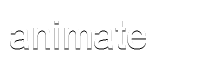
 Índice
Índice